Windows 10 Java环境变量配置
2021-04-21 06:26
标签:src 出现 编辑 输入 路径 classpath too cmd 环境 准备过程: 选择“高级系统设置”选项 点击下面的“环境变量”选项 配置过程: 在”变量名“处填上”Java_Home“ ”变量值“为JDK安装路径,笔者的路径是”D:\jdk1.8“ 点击”确定“选项 选中”Path“点击”编辑“选项 选择右边的“编辑文本”,将引号里面的全部复制“%Java_Home%\bin;%Java_Home%\jre\bin; D:\jdk1.8\Jdk\bin D:\jdk1.8\jre1.8\bin”,到“变量值”栏的最前面,“确定”。 在“系统变量”栏,“新建”,“变量名”为“CLASSPATH”,“变量值”为“.;%Java_Home%\bin;%Java_Home%\lib\dt.jar;%Java_Home%\lib\tools.jar”,“确定” 点击“环境变量”最下面的“确定”选项 检查Java环境是否配置成功 输入"java" 输入"javac" 输入"java -version" 大功告成!!!!!!!! Windows 10 Java环境变量配置 标签:src 出现 编辑 输入 路径 classpath too cmd 环境 原文地址:https://www.cnblogs.com/neiwote/p/13281848.html
在电脑桌面 右键点击 “此电脑”的“属性”选项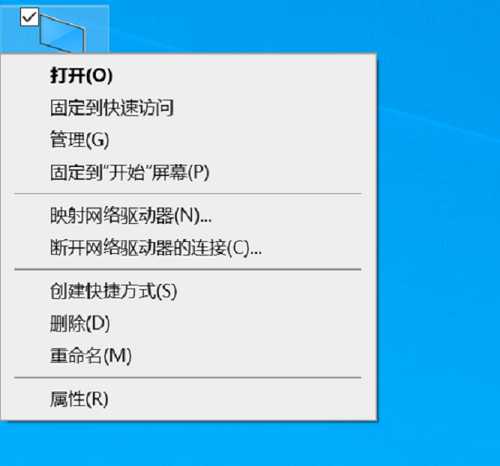
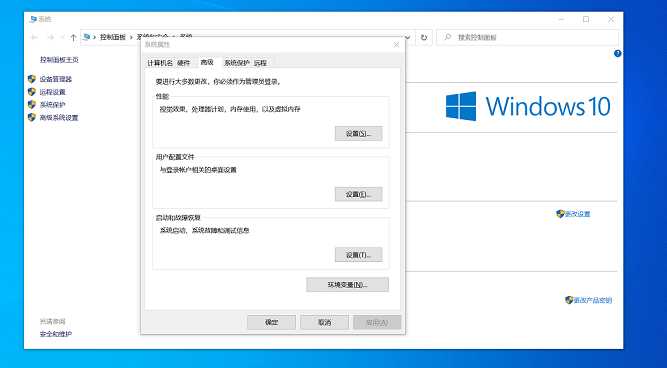
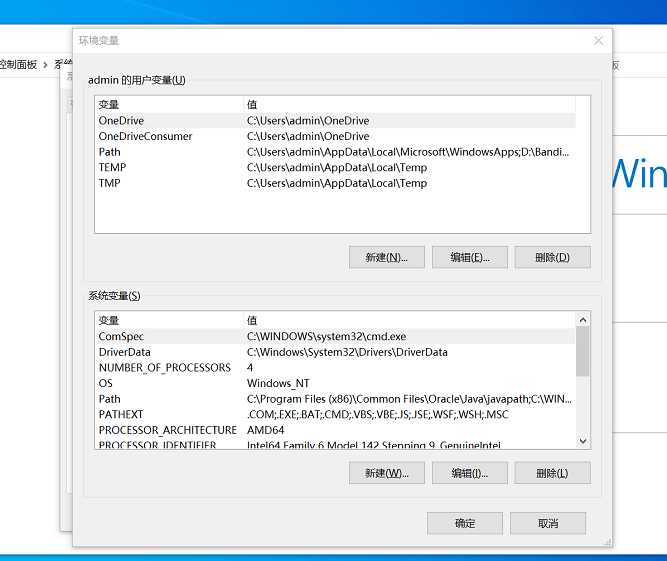
点击“系统变量”下面的”新建“选项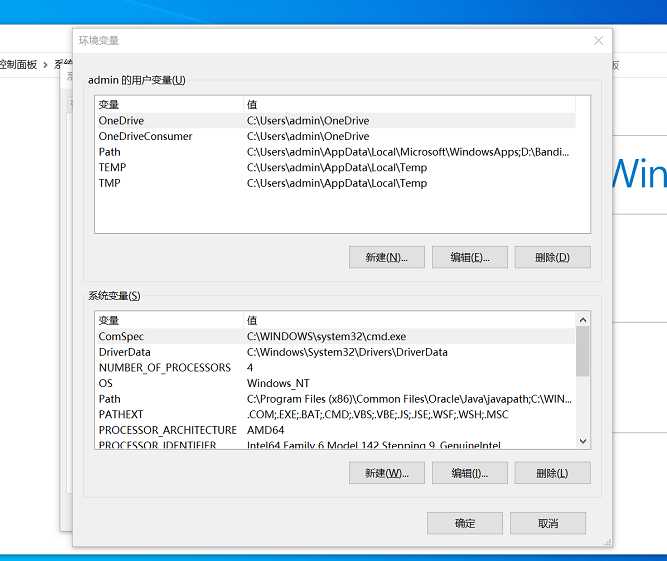
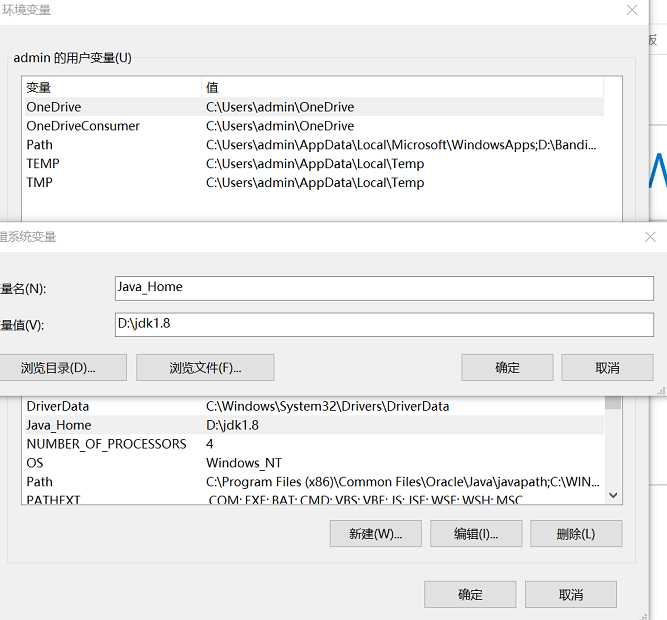
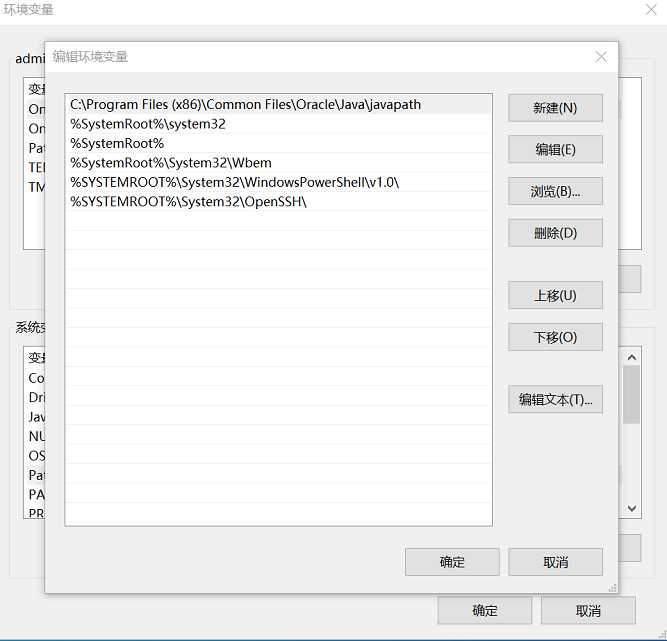
要是不写D:\jdk1.8\Jdk\bin D:\jdk1.8\jre1.8\bin的话 可能会出现“javac不是内部或外部命令,也不是可运行的程序”
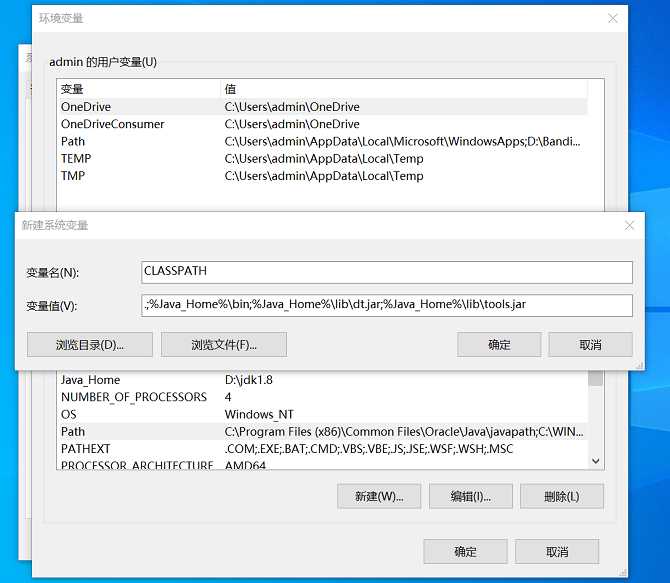
检测环节:
回到电脑桌面,按快捷键“Win+R”,输入“cmd”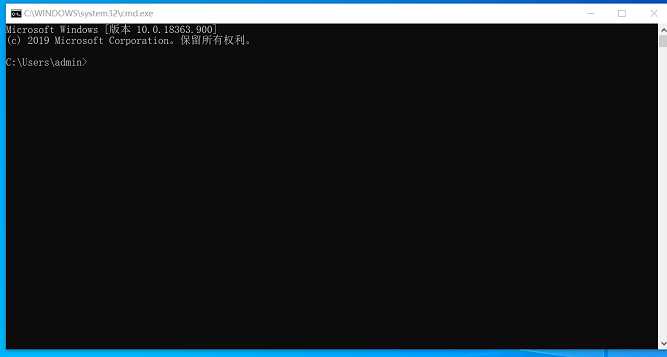
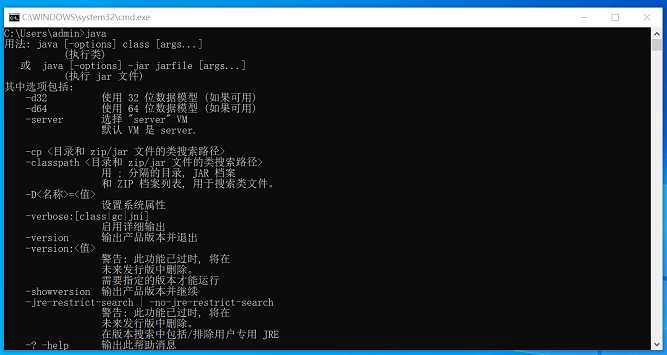
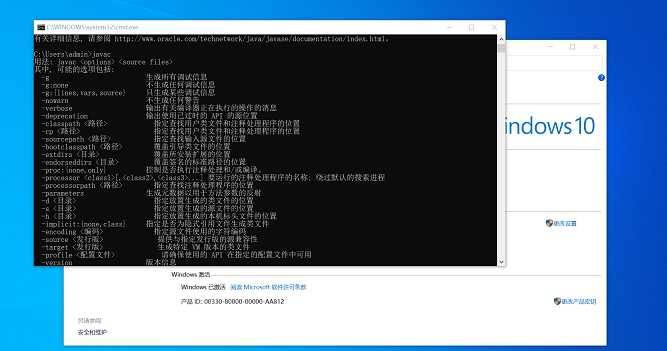
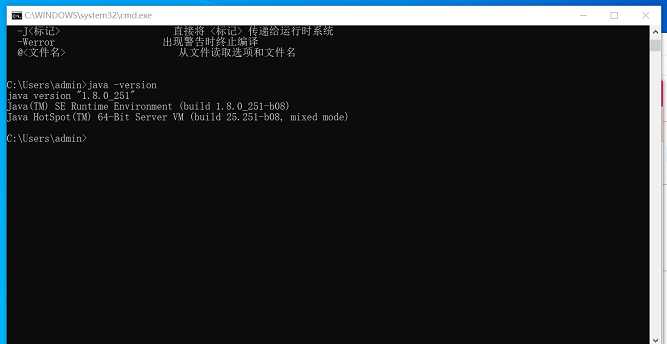
文章标题:Windows 10 Java环境变量配置
文章链接:http://soscw.com/index.php/essay/77476.html